I CD o DVD “Live” sono quei supporti avviabili che, all’accensione del personal computer, consentono di eseguire un sistema operativo senza che questo debba essere installato sul disco fisso. Il sistema operativo, generalmente una distribuzione Linux, è così capace di funzionare direttamente dal supporto CD o DVD, senza la necessità di operare alcun tipo di modifica sulla configurazione del personal computer. Dal momento che i supporti “Live” sono ovviamente utilizzabili in sola lettura, per la memorizzazione temporanea dei dati viene impiegata una porzione della memoria RAM mediante la creazione di un disco virtuale (“ramdisk”).
All’interno dell’unità di memorizzazione virtuale creata in RAM, la distribuzione Linux memorizza, ad esempio, tutti i file temporanei e tutte le altre informazioni necessarie per il corretto funzionamento del sistema operativo e delle varie applicazioni.
Eseguendo un sistema operativo in modalità “Live”, tuttavia, si dovrà fare i conti con la limitata velocità di trasferimento dei dati garantita dal lettore CD/DVD e con le tempistiche di accesso e di ricerca dei dati nel supporto di memorizzazione, nettamente superiori a quelle di un disco fisso interno oppure rimovibile.
UNetbootin è un interessante software, distribuito sia nella versione per Windows che in quella destinata a sistemi Linux, che consente di rendere avviabile una qualunque distribuzione da un supporto USB, sia esso una comune “chiavetta” oppure, ad esempio, un hard disk esterno. Il supporto “Live USB” potrà contenere una delle tante distribuzioni Linux supportate da UNetbootin: Ubuntu, Fedora, OpenSUSE, Debian, Gentoo, Mandriva, CentOS, Linux Mint, giusto per fare qualche nome. Il programma permette anche la generazione di “Live USB” contenenti anche alcuni comuni ed apprezzati strumenti per la gestione e la manutenzione del sistema, tutti avviabili all’accensione del personal computer. Citiamo, a titolo esemplificativo, Parted Magic (eccellente per partizionare il disco fisso; supporta la creazione, la rimozione, il ridimensionamento e lo spostamento delle partizioni), SystemRescueCD (un insieme di strumenti per il backup dei dati, il ripristino e la riparazione del sistema), Super Grub Disk (ripristina ed effettua il backup delle impostazioni relative al “boot loader” GRUB, usato da molte distribuzioni Linux; il software è in grado anche di avviare direttamente numerosi sistemi operativi), Ophcrack e NTPasswd (strumenti per il recupero delle password di Windows, la reimpostazione delle stesse e la modifica del contenuto del registro di sistema), i vari CD/DVD “Live” dei principali produttori di software antivirus ed antimalware, in grado di rimuovere infezioni virali prima di accedere a Windows.
UNetbootin può generare il supporto USB avviabile facendosi carico anche della procedura di download delle immagini ISO relative alle varie distribuzioni. In alternativa, nel caso in cui l’utente abbia già precedentemente scaricato la .ISO d’interesse, potrà indicarla nella finestra principale del programma.
Dopo aver scaricato ed eseguito UNetbootin (non necessita di installazione), basterà selezionare – dal menù a tendina Distribuzione – la distribuzione Linux e la relativa versione da inserire nel supporto USB quindi specificare, in calce alla finestra, la periferica USB da impiegare.
Mediante la pressione del pulsante OK, verrà avviata la procedura di download del file d’immagine della distribuzione scelta e la successiva generazione del supporto USB avviabile.
Cliccando sulla voce Diskimage, si può invece indicare se si desideri generare il supporto USB di boot a partire da un’immagine già prelevata in precedenza.
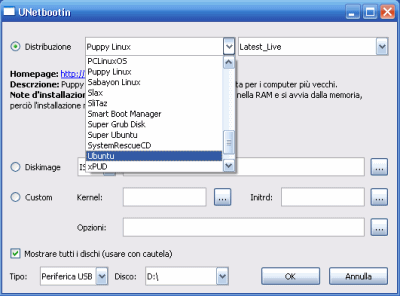
Nel caso della versione Linux di UNetbootin, il file dovrà essere reso eseguibile ricorrendo al comando chmod +x ./unetbootin-linux oppure spuntando l’apposita casella “eseguibile” nella finestra delle proprietà del file. All’avvio del software, comparirà la finestra che richiederà l’inserimento della password amministrativa.
Terminata la fase di creazione del supporto USB “Live”, affinché il sistema venga avviato da questa unità, si dovrà riavviare il personal computer e verificare che nel BIOS sia impostata la corretta sequenza di boot (l’avvio delle periferiche USB deve avvenire prima del boot dei dischi fissi).
/https://www.ilsoftware.it/app/uploads/2023/05/img_5568.jpg)
/https://www.ilsoftware.it/app/uploads/2024/04/attacco-spectre-V2-linux-cpu-intel.jpg)
/https://www.ilsoftware.it/app/uploads/2024/03/malware-linux-red-hat-debian-xz-utils.jpg)
/https://www.ilsoftware.it/app/uploads/2024/03/GPU-linux-nvtop.jpg)
/https://www.ilsoftware.it/app/uploads/2024/03/nvme-over-tcp-trasferire-dati-unita-storage.jpg)